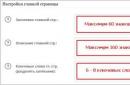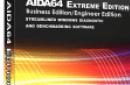ذكري المظهر؟ لا تقلق، هناك عدة طرق لاستعادة الوصول إلى جهازك المحمول. في هذه المقالة، يمكنك العثور على الخيارات الرئيسية لإعادة ضبط القفل، سواء كانت الخيارات الأبسط أو الأكثر تعقيدًا والتي تتطلب برامج إضافية. ستساعد إحدى هذه الطرق بالتأكيد في حل مشكلة الهاتف المقفل.
تفاصيل الحساب
هناك طريقة بسيطة لفتح قفل Android إذا نسيت كلمة المرور الخاصة بك وهي استعادة الوصول باستخدام حساب Google الخاص بك. لن تعمل هذه الطريقة إلا إذا كان الجهاز اللوحي أو الهاتف متصلاً بشبكة Wi-Fi أو شبكة الهاتف المحمول. هذه آلية النظام نفسه التي تساعد في حالة وجود كلمة مرور أو نمط غير صحيح.
إذا قمت بإدخال مفتاح النمط بشكل غير صحيح أكثر من خمس مرات، فستظهر نافذة تحذرك بشأن كتلة مدتها ثلاثون ثانية. ستظهر رسالة "هل نسيت مفتاح النمط الخاص بك؟" على شاشة الجهاز، وعند النقر عليها سيُطلب منك إدخال معلومات حسابك في Google. بعد إدخال عنوان البريد الإلكتروني وكلمة المرور، سيتم إلغاء قفل الجهاز.
إذا نسيت تفاصيل حسابك، فيمكنك استعادتها على موقع Google الرسمي.
إذا لم يكن هناك اتصال بالإنترنت
الطريقة الأولى، التي توضح كيفية فتح جهاز Android إذا نسيت كلمة المرور الخاصة بك، لن تعمل في حالة عدم وجود إنترنت، حيث سيكون من المستحيل التحقق من تسجيل الدخول وكلمة المرور لحساب Google الخاص بك. يجب إنشاء اتصال بالإنترنت.

للقيام بذلك، تحتاج إلى تشغيله وإيقاف تشغيله أو ببساطة إعادة تشغيل الجهاز. مباشرة بعد التشغيل، سيظهر الشريط العلوي (ويسمى أيضًا مركز الإشعارات، أو مركز المعلومات). اسحبه لأسفل وقم بتشغيل Wi-Fi أو الإنترنت عبر الهاتف المحمول. بعد ذلك، يمكنك إدخال اسم المستخدم وكلمة المرور الخاصة بك، وسيتم إلغاء قفل الجهاز.
إذا لم تكن هناك شبكة Wi-Fi قريبة ولم يكن الإنترنت عبر الهاتف المحمول متاحًا على بطاقة SIM الخاصة بك، فيمكنك القيام بما يلي. ما عليك سوى استخدام بطاقة SIM مختلفة، وانتبه مسبقًا لما إذا كانت خدمة الإنترنت متصلة وما إذا كان هناك أموال في الرصيد.
يمكنك أيضًا توصيل الجهاز بالإنترنت باستخدام محول LAN. للقيام بذلك، ستحتاج إلى المحول نفسه وجهاز توجيه متصل بالإنترنت. يتصل الجهاز بالإنترنت باستخدام محول، مما سيسمح لك بالتحقق من صحة بيانات حساب Google المدخلة. يجب أن تدرك أنه ليست كل الأجهزة تدعم التشغيل عبر محول LAN.
للإصدارات الأقدم
الطريقة الثالثة، والتي تخبرنا كيف أن نظام Android إذا نسيت كلمة المرور الخاصة بك، على الأرجح لن يعمل مع الإصدارات الأعلى من 2.3. كل ما عليك فعله هو الاتصال بالجهاز المقفل والرد على المكالمة. بعد ذلك، يمكنك الانتقال إلى الإعدادات وتعطيل قفل النمط ببساطة.

طريقة البطارية المنخفضة
الطريقة الرابعة، إظهار Android إذا نسيت كلمة المرور الخاصة بك، تعتمد على رسالة انخفاض البطارية. وسوف تعمل أيضا للهاتف. انتظر حتى نفاد البطارية، وسيقوم الجهاز بإعلامك بذلك. ثم يمكنك الدخول إلى قائمة حالة الطاقة، ومن هناك انتقل إلى القائمة الرئيسية وقم بتعطيل الحماية باستخدام مفتاح النمط.
تعطيل القفل عن طريق الكمبيوتر
الطريقة الخامسة ستعمل إذا تم تمكينها ويمكن تفعيل هذه الميزة في قائمة "للمطورين". إذا تم تمكينه قبل الحظر، فسيكون تعطيل حماية المفتاح الرسومي أمرًا سهلاً.
تعتمد جميع الطرق اللاحقة التي تخبرك بكيفية فتح قفل Android إذا نسيت كلمة المرور الخاصة بك، على حذف ملف Gesture.key الذي يحتوي على بيانات حول المفتاح. أولاً، قم بتحميل وتثبيت برنامج ADB Run على جهاز الكمبيوتر الخاص بك. بعد ذلك، يمكنك توصيل هاتفك أو جهازك اللوحي بالكمبيوتر.

لفهم كيفية فتح قفل جهاز Android اللوحي إذا نسيت كلمة المرور، اقرأ الإرشادات التالية.
قم بتشغيل برنامج ADB Run. يتم التحكم في البرنامج باستخدام المفاتيح الرقمية وزر "Enter". الآن يجب عليك الانتقال إلى القائمة وتحديد العنصر السادس المسمى "Unlock Gesture Key".
سيقدم البرنامج خيارين: الطريقة 1 والطريقة 2. الطريقة الأولى تحذف ملف Gesture.key. الطريقة الثانية تقوم بإزالة البيانات من ملف system.db. اختر إحدى الطرق. سيتم إلغاء قفل الجهاز، كل ما تبقى هو إعادة تشغيله.
فتح عبر قائمة الاسترداد
تعتمد عدة طرق لفتح مفتاح النمط على حذف ملف Gesture.key يدويًا. لاستخدام هذه الطرق، يجب أن يحتوي جهازك على قائمة استرداد.
الطريقة السادسة. قم بتنزيل مدير الملفات Aroma وتثبيته باستخدام قائمة الاسترداد. انتقل الآن إلى /data/system/ واحذف ملف Gesture.key يدويًا. يمكن الآن إعادة تشغيل الجهاز. أدخل أي نمط وسيتم فتح الشاشة.
الطريقة السابعة مشابهة للسادسة. قم بتنزيل ملف gest.zip لنظام Android، وقم بتثبيته من قائمة الاسترداد وأعد تشغيل جهازك. يمكنك الآن إدخال أي نمط، وسيتم فتح قفل Android.
الاتصال بمركز الخدمة
إذا لم تكن مرتاحًا مع أجهزتك، فلا تنس أنه يمكنك الاتصال بمركز الخدمة. سيتمكن الفني من حل مشكلتك في بضع دقائق. في الحالات الصعبة، سوف يساعد وميض الجهاز.
إعادة تعيين بيانات
هناك طريقة تاسعة أخرى لفتح هاتفك أو جهازك اللوحي باستخدام "الاسترداد"، ولكنها ليست مناسبة للجميع. الحقيقة هي أن الأجهزة لديها وظيفة العودة إلى إعدادات المصنع. مع إعادة تعيين البيانات هذه، ستبقى الصور ومقاطع الفيديو والصور والموسيقى والملفات الأخرى دون تغيير. ولكن سيتم حذف الرسائل القصيرة ودليل الهاتف الذي يحتوي على جميع جهات الاتصال والبرامج والملاحظات. يوصى بإدخال جميع جهات الاتصال الخاصة بك في حساب Google الخاص بك حتى تتمكن في مثل هذه الحالات من استعادتها.
من أجل العودة إلى إعدادات المصنع باستخدام قائمة "الاسترداد"، تحتاج إلى إيقاف تشغيل الجهاز (يفضل إزالة البطارية لبضع ثوان)، والدخول إلى وضع "الاسترداد" وتحديد عنصر القائمة المسمى "Wipe Data / Factory Reset" . يتم التنقل عبر القائمة باستخدام مفتاح مستوى الصوت، والاختيار - باستخدام مفتاح التشغيل. بعد مرور بعض الوقت، سيتم إعادة تشغيل الهاتف من تلقاء نفسه (في بعض الطرز تحتاج إلى إعادة التشغيل يدويًا) وسيتم إلغاء قفله. لا يعرف الجميع كيفية استخدام قائمة الاسترداد، لذلك سننظر في هذه الطريقة بالتفصيل باستخدام مثال لطرز الهواتف المختلفة.
سامسونج
كيفية فتح Android إذا نسيت كلمة المرور الخاصة بك؟ تسمح لك Samsung بإعادة ضبط المفتاح باستخدام قائمة الاسترداد.
أولا قم بإيقاف تشغيل الجهاز. اضغط مع الاستمرار على ثلاثة أزرار في نفس الوقت - "الصفحة الرئيسية" و"الطاقة" و"رفع مستوى الصوت" (إذا لم يكن هناك زر الصفحة الرئيسية، فما عليك سوى الضغط على الزرين الأخيرين). اضغط باستمرار على المفاتيح حتى تظهر القائمة. باستخدام مفتاح مستوى الصوت، حدد "wipe data/factoryset"، ثم اضغط على مفتاح التشغيل، وبنفس الطريقة حدد "yes - Delete all user data" في القائمة التي تظهر. أعد تشغيل جهازك عن طريق تحديد "إعادة تشغيل النظام الآن".

إن تي إس
كيفية فتح Android HTC إذا نسيت كلمة المرور الخاصة بك؟ قم بإيقاف تشغيل هاتفك الذكي، وإذا أمكن، قم بإزالة البطارية وإدخالها. انتقل إلى قائمة الاسترداد بالضغط على زر الطاقة وزر خفض الصوت. حرر الأزرار عندما تظهر صورة android. تحتاج في القائمة إلى تحديد عنصر إعادة ضبط المصنع (في بعض الطرز يطلق عليه اسم Clear Storage).
إل جي
كيفية فتح Android LG إذا نسيت كلمة المرور الخاصة بك؟ قم بإيقاف تشغيل هاتفك، واستمر في الضغط على زر الطاقة وزر التحكم في الصوت. ستظهر صورة للأندرويد. حدد وضع الاسترداد باستخدام زر مستوى الصوت وأكد باستخدام مفتاح التشغيل. ستظهر صورة android مرة أخرى. الآن حدد "الإعدادات"، ثم "إعادة ضبط بيانات المصنع"، وأكد القرار باختيار "نعم".
يطير
كيفية فتح Android إذا نسيت كلمة المرور الخاصة بك؟ يتيح لك Fly تعطيل النمط عند إعادة ضبط البيانات.
قم بإيقاف تشغيل هاتفك الذكي، وقم بإزالة البطارية وإدخالها. أدخل القائمة باستخدام زر الطاقة ورفع مستوى الصوت. أولا حدد "وضع الاسترداد" », ثم "مسح البيانات/إعادة ضبط المصنع" و"نعم". أعد تشغيل جهازك عن طريق تحديد "إعادة تشغيل النظام الآن".
إعادة ضبط القفل باستخدام التطبيق
وأخيراً الطريقة العاشرة والأخيرة لإعادة ضبط النمط. هذه الطريقة بسيطة، ولكن لاستخدامها يجب عليك التفكير مسبقًا في كيفية فتح قفل جهاز Android الخاص بك إذا نسيت كلمة المرور الخاصة بك. وهذا في الواقع حتى قبل الحجب نفسه. حقوق الجذر مطلوبة للاستخدام.
قم بتنزيل وتثبيت تطبيق SMS Bypass، واسمح له باستخدام حقوق الجذر. الآن، لفتح هاتفك الذكي، ما عليك سوى إرسال رسالة إليه بالنص "1234 إعادة التعيين". يمكنك تغيير النص بنفسك.
إذا كان الجهاز مقفلاً بالفعل، فعند تشغيل الإنترنت، يمكنك تثبيت التطبيق عن بُعد من خلال حساب Google الخاص بك.
لطالما تميزت هواتف HTC الذكية إلى حد ما في عالم Android. يواجه أصحاب الأجهزة من هذه الشركة أيضًا نفس المشكلة المتعلقة بكيفية فتح هاتف HTC. ومع ذلك، فقد قدم المطورون وسائل خاصة لتسهيل حياتنا.
كيفية فتح هاتف HTC الخاص بك إذا نسيت كلمة المرور الخاصة بك
أصبحت رموز الحظر الرسومية أكثر شيوعًا الآن. بعد كل شيء، يتم إدخالها ببساطة بضربة واحدة، ويصعب على شخص غريب التقاطها من رمز PIN العادي. ولكن يمكنك أن تنسى عن طريق الخطأ ما تحتاج إلى إدخاله. إذا تم حظر هاتف HTC الخاص بك بشكل خطير، فماذا يجب أن تفعل؟ الذعر والركض إلى ورشة العمل؟ لا، هناك طرق أكثر فعالية.
كيفية فتح HTC إذا نسيت كلمة مرور النمط؟ أولاً، حاول أن تتذكرها تقريبًا على الأقل. لديك خمس محاولات. إذا قبلت شاشة القفل واحدًا منهم على الأقل، تهانينا، ارقص.
إذا لم يكن الأمر كذلك، فبعد 30 ثانية من الإيماءة الخاطئة الخامسة، سيطالبك النظام بتسجيل الدخول باستخدام اسم المستخدم وكلمة المرور الخاصين بـ Google. فقط، باسم الرجل الأخضر الصغير، لا تقل أنك لا تتذكره!
إذا كنت لا تزال لا تتذكر، فلا يجب أن تبحث على الفور عن كيفية إعادة ضبط HTC على إعدادات المصنع. يمكنك التعامل مع ألم أقل إذا قمت بتشغيل الأداة المساعدة HTC Sync على جهاز الكمبيوتر الخاص بك. سيطالبك تلقائيًا بإدخال معلومات تسجيل الدخول على الأقل، والتي سيتم عرضها في نافذة البرنامج. وعندما تراه، سوف تكون قادرا على تذكر كلمة المرور. إذا لم يكن الأمر كذلك، فستساعدك خدمة الاسترداد من Google.
بعد الاسترداد، لا تنس الذهاب إلى الإعدادات وتعطيل النمط. إذا فشلت في فتح قفل الإيماءات من HTC، فمن الأفضل أن تستخدم رقم PIN القديم الجيد.
كيفية فتح هاتف HTC One X
في كثير من الأحيان يتحدثون عن فتح هاتف One X الذكي الشهير باعتباره شيئًا مميزًا. في الواقع، هذا صحيح جزئيا فقط. لا يتعلق الأمر بفتح قفل الهاتف الذكي إذا نسيت كلمة المرور، بل يتعلق بفتح أداة تحميل التشغيل الخاصة به. قام مطورو شركة HTC بحظر BootLoader، وهو أداة تحميل التشغيل للهواتف الذكية التي لا تسمح بتثبيت البرامج الثابتة التابعة لجهات خارجية.
لا يختلف فتح قفل HTC One X إذا نسيت مفتاح النمط عن نفس الإجراء مع طرز HTC الأخرى.
أداة ويب لفتح قفل HTC
منذ وقت ليس ببعيد، صدمت الإنترنت بالأخبار التي تفيد بأن شركة HTC قد نشرت أداة مساعدة لإلغاء القفل على شبكة الإنترنت. هذا صحيح، يمكن العثور على الأداة المساعدة على موقع ويب خاص أنشأته الشركة على الرابط.
ومع ذلك، هنا مرة أخرى لدينا معنى مزدوج للكلمة. إذا لم تكن محظوظًا ونسيت كلمة المرور أو النمط، فلن تساعدك الأداة. والغرض الحقيقي منه هو إزالة القفل من أداة تحميل تشغيل الهاتف الذكي.
تحتاج إلى إلغاء قفل أداة تحميل التشغيل قبل تحديث Android على هاتف HTC الخاص بك ليس عبر Wi-Fi، ولكن عبر جهاز كمبيوتر (أو، على سبيل المثال، تثبيت البرامج الثابتة التابعة لجهة خارجية). هذه أداة مفيدة للغاية، ومن الجيد أن HTC قررت نشرها. ولكن ليس المقصود منه الوصول إلى الهاتف بكلمة مرور منسية.
كيفية فتح النمط على HTC
إذا لم تتمكن من استخدام الأساليب من الفقرة الأولى، فسيتعين عليك استخدام الحل الأكثر جذرية. كيفية فتح HTC إذا نسيت كلمة مرور حساب Google الخاص بك مع مفتاح النمط؟ هناك طريقة واحدة فقط: إعادة التشغيل الثابت.
إذا كنت تفكر في إعادة تشغيل عادية، فللأسف لن ينجح الأمر.
- من خلال إعادة تشغيل هاتفك الذكي بالقوة، ستواجه نفس النمط مرة أخرى.
- لا يمكنك فرض إعادة التشغيل على الإطلاق للهواتف الذكية ذات البطارية غير القابلة للإزالة.
تتمتع هواتف HTC الذكية بطريقة قياسية لإعادة التشغيل الثابت. اضغط باستمرار على مفتاح خفض مستوى الصوت ومفتاح التشغيل. احتفظ بها حتى يبدأ الهاتف في إعادة التشغيل. يجب أن تظهر قائمة الأنواع قريبًا على الشاشة.
شاشة اللمس لا تعمل في هذا الوضع. تحتاج إلى التنقل عبر عناصر القائمة باستخدام نفس أزرار الصوت، وتأكيد اختيارك باستخدام زر الطاقة.
ابحث عن العنصر المسمى "إعادة تعيين" وقم بتأكيده باستخدام زر الطاقة. هذا كل شيء، بعد ذلك سيبدأ هاتفك الذكي في إجراء إعادة ضبط إعدادات المصنع. الآن لدينا خبران لك.
- السيئ: سيتم فقدان جميع تطبيقاتك وبياناتك الشخصية.
- جيد: سيكون هاتفك الذكي بنفس جودة الهاتف الجديد، ويمكنك استخدامه مرة أخرى.
ما الذي يجب فعله لتجنب الخسائر في هذه الحالة؟
- تمكين المزامنة السحابية مع Google والخدمات الأخرى. وبهذه الطريقة يمكنك استعادة دليل الهاتف والبريد والتقويم ومراسلات الرسائل القصيرة والبيانات الشخصية الأخرى بسرعة.
- قم بإعداد الإنشاء التلقائي للنسخ الاحتياطية باستخدام تطبيقات خاصة (على سبيل المثال، Titanium Backup) وحفظ النسخ في حساب سحابي - على سبيل المثال، Dropbox.
- قم بتخزين نسخة من مكتبة الوسائط الخاصة بك على جهاز الكمبيوتر الخاص بك.
- هذه المرة، حاول أن تتذكر كلمة المرور!!!
هاتف،ربما يكون الجهاز الأكثر ضرورة اليوم. من وجد نفسه بلا جهاز فهو بلا يدين. إذا تم استخدامه في وقت سابق كوسيلة للتواصل، فهو الآن عبارة عن مذكرات وموسيقى وهوايات وعمل وتواصل مع الأصدقاء والعائلة. ولكن ماذا لو كان لديك قفل ونسيت تركيبته؟ لا تقلق، سنساعدك اليوم في حل هذه المشكلة.
الشيء الرئيسي في المقال
ماذا تفعل إذا نسيت كلمة المرور الخاصة بك على هاتفك أو جهازك اللوحي؟
تعد أجهزة كلمة المرور حلاً رائعًا لإبعاد أعين المتطفلين عن أعين المتطفلين. ولكن في بعض الأحيان يتم نسيان كلمة المرور. الشيء الرئيسي هو أنه لا داعي للذعر، كل شيء يمكن فتحه. نقدم لك الطرق الأساسية والأكثر شيوعًا:
- يمكن أن يساعدك حساب Google في تسجيل الدخول؛
- برامج خاصة
- إعادة تعيين؛
- إزالة كلمة المرور؛
- وامض الجهاز.
- عبر تجاوز الرسائل القصيرة.
- الاتصال بالجهاز؛
- البطارية ضعيفة؛
- مساعدة مركز الخدمة؛
- اتصل بالدعم الفني المدفوع.
طرق بسيطة لفتح قفل هاتف Android الخاص بك إذا نسيت مفتاح النمط الخاص بك

من خلال حساب جوجل
- من الضروري إدخال المفتاح عن طريق الخطأ قبل ظهور الرسالة التي تشير إلى الكتلة لمدة 30 ثانية. لكل علامة تجارية للهواتف الذكية عدد المحاولات الخاص بها؛ يمكن أن يكون 3 أو 5 أو 10.
- سوف ينبثق النقش "نسيت كلمة السر؟" أو "هل نسيت مفتاح النمط الخاص بك؟" ، انقر عليه.
- ستظهر الخطوط حيث تحتاج إلى إدخال معلومات حساب Google الخاص بك - عنوان البريد الإلكتروني وكلمة المرور.
من الصعب إعادة
تتضمن هذه الطريقة إعادة ضبط جميع إعداداتك على إعدادات المصنع الافتراضية.
- افصل الجهاز ثم قم بتوصيله مرة أخرى.
- إنشاء مناورة الزر: تشغيل/إيقاف + مستوى الصوتإلى الحد الأقصى.
- عندما يظهر شعار الشركة على الشاشة، افتح أصابعك.
- باستخدام المفاتيح الموجودة على جانب الجهاز، حدد "مسح البيانات / إعادة إعدادات المصنع".
- التالي، تأكيد - "نعم امح كل معلومات المستخدم".
- ثم حدد - "اعاده تشغيل النظام الان".
- وبعد ذلك ستتم إزالة الحظر الخاص بك، ولكن سيتم حذف جهات الاتصال والرسائل.
يتصل

تحتوي بعض طرز الهواتف الذكية على خدعة مفادها أنه إذا قمت بإجراء اتصال بها، فيمكنك الدخول إلى القائمة وإلغاء قفل المفتاح.
- قم بإجراء مكالمة إلى الجهاز الذي يحتوي على الكتلة.
- التقط الهاتف منه.
- انتقل إلى القائمة الرئيسية.
- ثم إلى الإعدادات
- الأمان وإزالة كلمة المرور أو المفتاح.
تسريح
- انتظر حتى نفاد البطارية.
- ستظهر نافذة لإعلامك بأنك بحاجة إلى توصيل جهاز طاقة.
- انتقل إلى قائمة البطارية، ثم انتقل إلى إعدادات الأمان.
- قم بإلغاء تحديد المربع لتمكين المفتاح أو كلمة المرور.
مركز خدمات
هناك خيار آخر ممكن - اصطحب الجهاز إلى مركز الخدمة. إذا كان جهازك تحت الضمان، فسيكون إلغاء القفل خدمة مجانية. لكن قبل الإرسال عليك مراجعة أحد المتخصصين حول عواقب تدخله. وإذا كانت هناك فرصة لحفظ البيانات، فاستخدمها إذا لزم الأمر.
الدعم الفني المدفوع

- سيساعد الدعم الفني المدفوع، والذي يمكن الاتصال به إما من خلال المشغل أو من خلال الشركة المصنعة، في حل المشكلة دون خسائر فادحة. سيقوم المتخصصون بحل مشكلة الجهاز واقتراح الإجراءات اللازمة لمنع حدوث موقف غير سار في المستقبل.
- يمكنك الاتصال بالدعم الفني من خلال الموقع الرسمي للشركة المصنعة لجهازك أو من خلال مشغل الاتصالات الخاص بك.
برنامج بنك التنمية الآسيوي
يجب تثبيت هذا البرنامج مسبقًا مع برامج التشغيل الموجودة على جهاز الكمبيوتر وإنجازه الخوارزمية التالية:
- قم بتثبيت الحزمة تشغيل بنك التنمية الآسيوي.
- تحسين الخيار على جهازك "تصحيح أخطاء USB".
- مزامنة مع جهاز الكمبيوتر الخاص بك.
- قم بتشغيل البرنامج على جهاز الكمبيوتر الخاص بك.
- الخروج إلى القائمة.
- انقر "فتح مفتاح الإيماءة".
وإلى جانب هذا، هناك أيضا الخيار الثاني فتح التحكم في البرنامج:

طريق اخر:
البرامج الثابتة للجهاز

هناك برامج يمكنك من خلالها وميض هاتفك. لن تساعد هذه الطريقة في فتح الجهاز فحسب، بل ستساعد أيضًا في تحسين قدراته. تشمل هذه البرامج ما يلي: 
عبر تجاوز الرسائل القصيرة
- يستلم جذرالحقوق - لتوسيع وظائف نظام التشغيل.
- قم بتثبيت التطبيق "تجاوز الرسائل القصيرة".
- السماح لتطبيقين بالتواصل.
- يحتوي البرنامج على نص بشكل افتراضي "1234".
- أرسل رسالة من جهاز آخر باستخدام النموذج "إعادة ضبط 1234"إلى رقم الجهاز في الكتلة.
- سيتم إعادة تشغيل الجهاز المقفل، وبعد ذلك يمكنك إدخال مفتاح جديد.
إزالة كلمة المرور
- قم بتوصيل جهازك بالكمبيوتر عبر USB.
- قم بإيقاف تشغيل جهازك ثم أعد تشغيله مرة أخرى.
- انتقل إلى القائمة استعادة.
- قم بتنزيل مدير الملفات مسبقًا رائحة.
- انقله إلى بطاقة الذاكرة ذكري المظهر.
- على القائمة استعادةتثبيت هذا الملف.
- اذهب إلى /نظام البيانات/ .
- يزيل لفتة.مفتاح .
كيفية إزالة النمط في الإعدادات؟

- انتقل إلى القائمة الرئيسية.
- ابحث عن إعدادات الأمان الخاصة بك.
- انقر فوق خيار قفل الشاشة.
- انتقل إلى السطر المطلوب الذي ستقوم بإزالته - النمط أو كلمة المرور أو الرقم السري.
- قم بإزالة علامة الاختيار أو قم بإلغاء التمكين.
وفي بعض الحالات، قد تكون هناك حاجة إلى مفتاح تم استخدامه مسبقًا لإزالته.
كيفية فتح كلمة المرور على هاتف سامسونج؟
إعادة ضبط قفل هاتف Fly الخاص بك
كيفية فتح هاتف HTC الخاص بك إذا نسيت كلمة المرور الخاصة بك؟

- قم بخفض الغطاء عن طريق التمرير من أعلى إلى أسفل الشاشة.
- انتقل إلى الإعدادات من خلال النقر على الترس الموجود في الزاوية اليمنى العليا.
- توقف على الخط "استعادة وإعادة تعيين".
- إعادة تشغيل الجهاز.
كيفية فتح هاتف هواوي؟
هاتف نوكيا: كيفية فتح كلمة المرور؟
كيفية فتح هاتف LG؟
مع الأجهزة التي تحمل العلامة التجارية LG، يتم حل مشكلة الحظر باستخدام هذه الطريقة من الصعب إعادة، ويرد وصفه أعلاه في النص.
كيفية فتح كلمة المرور على هاتف MTS؟
لأجهزة MTS هناك خدمة "المساعدة المتخصصة". اتصل بخدمة الدعم، حيث سيخبرونك بالإجراءات التي يجب اتخاذها ويساعدك على إلغاء قفل جهازك.
كيفية فتح جهازك اللوحي إذا نسيت كلمة المرور الخاصة بك؟

- حاول أن تتذكر كلمة المرور، وإذا كانت لا تزال لا تعمل، قم بإيقاف تشغيل الشاشة وإلقاء نظرة فاحصة على بصمات الأصابع. من المحتمل وجود آثار للمفتاح الذي تم إدخاله على الشاشة.
- إذا لم تنجح محاولة تمييز مفتاح النمط من بصمات الأصابع، فأدخل كلمة المرور بشكل غير صحيح في العدد المقترح من المرات.
- نافذة ستفتح "نسيت كلمة السر؟".
- انقر عليه.
- أدخل معلومات حسابك في جوجل.
- تم تفعيل إعادة ضبط المصنع.
كيفية إزالة النمط المنسي على الجهاز اللوحي؟
- انقر على القائمة الرئيسية.
- حدد الإعدادات.
- التالي، ابحث عن الأمان.
- ابحث عن الخيار "قفل الشاشة".
- تحديد - "لا".
إذا نسيت المفتاح أو كلمة المرور، فستكون الخوارزمية كما يلي:
- القائمة الرئيسية.
- إعدادات.
- استعادة وإعادة تعيين.
- النسخ الاحتياطي للبيانات.
- إعادة ضبط.
فيديو: كيف تفتح هاتفك إذا نسيت مفتاح النمط؟
كما ترون، فإن إزالة المفتاح أو كلمة المرور ليست صعبة للغاية، والشيء الرئيسي هو عدم الذعر والبقاء برأس هادئ. بعض الطرق بسيطة وغير ضارة؛ فباستخدامها لن تفقد البيانات. والبعض الآخر أكثر تعقيدًا ويتطلب البرمجة، مما يتسبب في اختفاء بعض البيانات. ولكن على أية حال، تتم إعادة تعيين كلمات المرور باستخدام طرق فتح القفل السهلة والمعقدة.
فيديو تعليمي: إزالة كلمة مرور الصورة من هاتف HTC باستخدام إعادة التشغيل الثابت
لقد مر كل واحد منكم تقريبًا بلحظة قام فيها بتغيير كلمة المرور الرسومية على هاتفك الذكي ونسي المجموعة الجديدة. بما أنك وصلت إلى هذه الصفحة، فهذا يعني أن جميع الخيارات التي جربتها لم تنجح. قبل أن نخبرك بالطرق الرئيسية لحل هذه المشكلة، دعنا نذكرك أنه في أي موقف غير سار بجهازك، من الأفضل طلب المساعدة المهنية من متخصصي إصلاح الهواتف الذكية من HTC.
مهم!!!قبل إجراء أي عمليات أخرى، قم بشحن البطارية لتجنب المزيد من المشاكل.
ثلاث طرق رئيسية لفتح هاتف HTC الخاص بك
الطريقة الأولى هي تسجيل الدخول من خلال حسابك.
يمكن أن تساعدك هذه الطريقة فقط إذا كان لديك حساب حالي وإمكانية الوصول إلى الإنترنت.
- أدخل كلمة مرور غير صحيحة عمدًا خمس مرات على الأقل.
- بعد ذلك، سيطلب منك النظام عنوان البريد الإلكتروني وكلمة المرور الخاصين بك على Google.

إذا تم إدخال البيانات بشكل صحيح، فستتم المصادقة وسيُطلب منك تعيين رمز رسومي جديد.
الطريقة الثانية هي استخدام تطبيق Screen Lock Bypass
هذا تطبيق خاص سيساعدك على إزالة قفل الشاشة.
- قم بتثبيت HTC Sync على جهاز الكمبيوتر الخاص بك.

- قم بتوصيل هاتفك عبر USB بالكمبيوتر.
- قم بتنزيل تطبيق Screen Lock Bypass على جهازك.

- استخدم التطبيق لإزالة القفل.
الطريقة الثالثة هي العودة إلى إعدادات المصنع
هذه هي الطريقة الأضمن من بين الطرق الثلاثة، ولكنها أيضًا الأكثر تطرفًا. يرجى تذكر أنه سيتم فقدان كافة البيانات الهامة. نصيحة للمستقبل - احتفظ دائمًا بنسخة احتياطية من ملفاتك في حالة وقوع مثل هذا الحدث.
- اضغط على مفتاحي خفض مستوى الصوت والطاقة في نفس الوقت. نصيحة لأصحاب الهواتف الذكية HTC One V، X، S - تحتاج إلى تحرير الأزرار المذكورة أعلاه عند ظهور الشعار وتأكيد أفعالك باستخدام مفتاح التشغيل.

- بهذه الطريقة سوف تذهب إلى قائمة "إعادة الضبط". في هذا الوضع، لا تعمل شاشة اللمس. تحتاج إلى تحديد العناصر المطلوبة باستخدام مفاتيح مستوى الصوت، وتأكيد الإجراء المحدد باستخدام زر الطاقة.

- سيؤدي عنصر يسمى "إعادة ضبط المصنع" إلى إعادة الإعدادات الموجودة على هاتفك إلى إعداداتها الأصلية.
من المفترض أن تساعدك إحدى هذه الطرق على استعادة الوصول إلى هاتفك. إذا فشل كل شيء آخر، فيجب عليك الاتصال بالمتخصصين في مركز خدمة HTC.
لتجنب تكرار مثل هذا الموقف غير السار ومنع الحظر العرضي مرة أخرى، ننصحك بالحصول على حقوق الجذر. سنخبرك بكيفية القيام بذلك في المقالة التالية.